CAD编辑器制图填充没用的处理操作
或许大家对迅捷CAD编辑器是有些了解的,但是大家知道制图填充没用该如何处理吗?今天小编就来分享迅捷CAD编辑器制图填充没用的处理方法,大家可以去看一看哦。
迅捷CAD编辑器制图填充没用的处理操作

首先说一下出现这种情况的原因:
1、区域没有封闭:放大图形检查线段连接处是否留有缺口,通过直线延伸把缺口堵上。
2、比例设置的问题:比例过大或过小,不适合填充的区域。可以将填充的比例重新设置一下。
4、关闭了实体填充:在软件“选项”设置中将“实体填充”功能打开即可。
了解了原因之后就是解决方法:
方法一:
激活“BH”命令,调出“图案填充和渐变色”编辑器对话框。
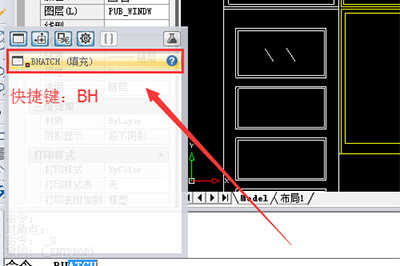
在“图案填充”板块,选择“边界”功能区。找到“添加:选择实体”按钮。然后鼠标选中我们需要进行填充的图块,右击“确定”即可。
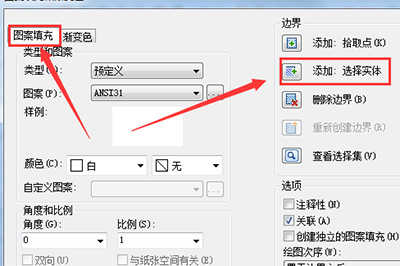
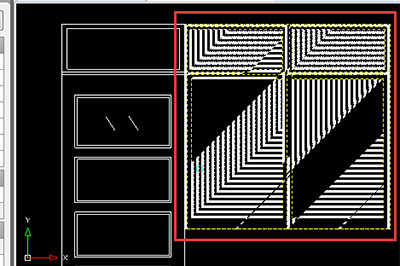
方法二:
在CAD命令行,输入“OPTIONS”命令,按Enter回车键确认执行。
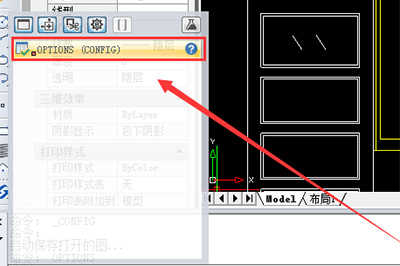
系统自动弹出“选项”对话框,此时切换到第三个选项卡“显示”对话框,勾选“应用实体填充”复选框。然后点击“确定”按钮完成设置。
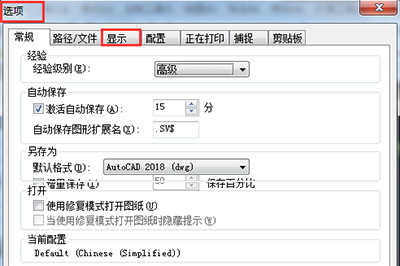
方法三:
软件命令行输入“FILLMODE”命令,按Enter回车键确认执行该命令。
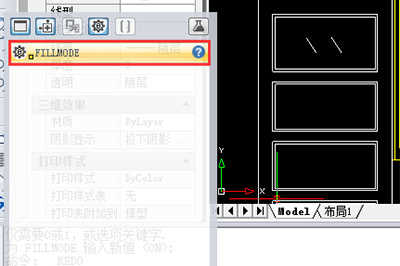
我们看到命令行出现系统提示: 输入 FILLMODE 的新值 : 用户此时输入“1”,按回车键确认即可完成。
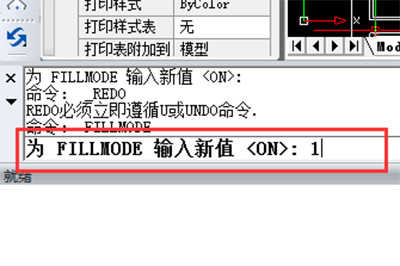
各位小伙伴们,看完上面的精彩内容,都清楚迅捷CAD编辑器制图填充没用的处理操作了吧!
免责声明:
1、本站所有资源文章出自互联网收集整理,本站不参与制作,如果侵犯了您的合法权益,请联系本站我们会及时删除。
2、本站发布资源来源于互联网,可能存在水印或者引流等信息,请用户擦亮眼睛自行鉴别,做一个有主见和判断力的用户。
3、本站资源仅供研究、学习交流之用,若使用商业用途,请购买正版授权,否则产生的一切后果将由下载用户自行承担。
4、侵权违法和不良信息举报 举报邮箱:cnddit@qq.com


还没有评论,来说两句吧...